Prise en main de l'IDE Arduino¶
Intro¶
Nous allons voir ici comment prendre en main le logiciel Arduino. L'installation du logiciel a été présentée séparément.
Prise de contact avec le logiciel Arduino¶
Connecter la carte Arduino et lancer le logiciel Arduino. Repérer avant tout les différentes parties du logiciel :
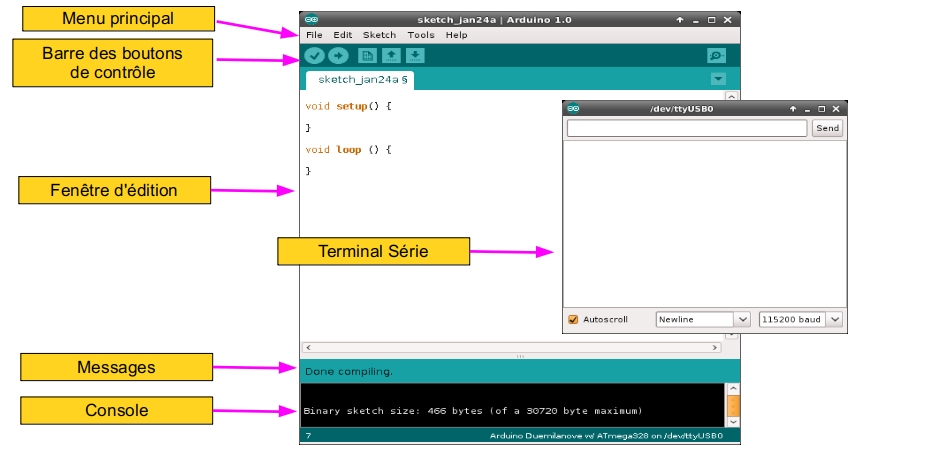
Sélectionner la bonne carte¶
La première chose à savoir faire, c’est de sélectionner la bonne carte. Pour cela, aller dans le menu Outils > Type de carte > Choisir Arduino UNO :
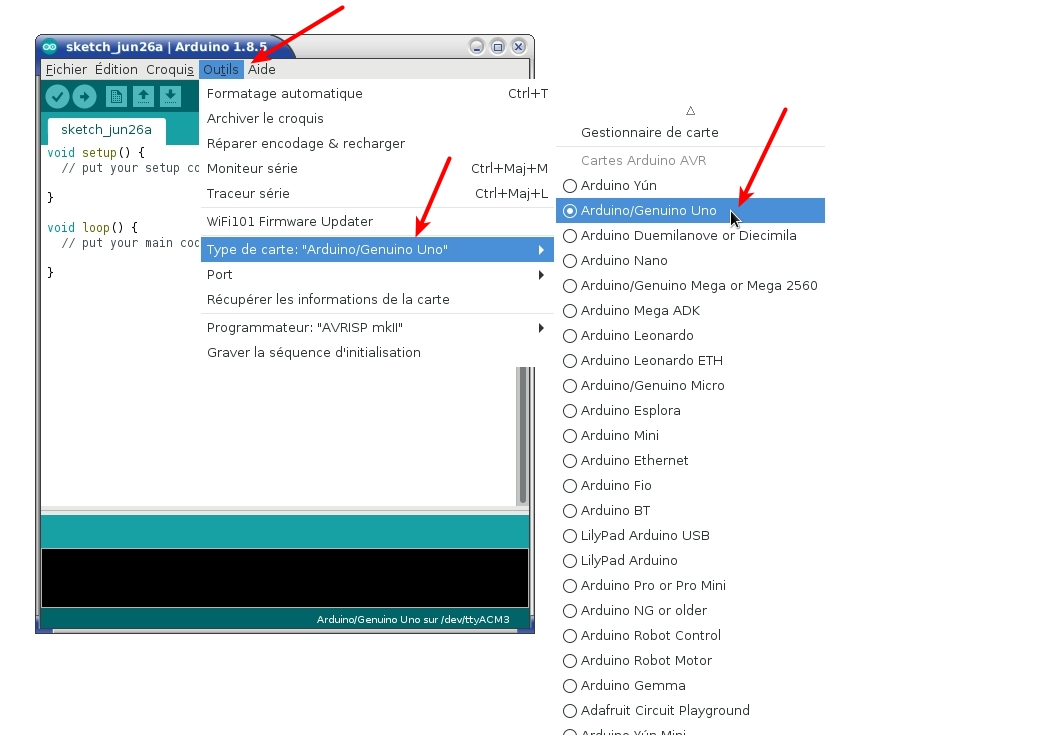
Vous voyez au passage que de très nombreuses cartes existent… mais avec la UNO, vous avez la meilleure pour apprendre et même pour tout faire !
Genuino, quezako ?
Vous avez peut-être remarqué que sur les dernières versions du logiciel Arduino, on a une double dénomination Arduino/Genuino qui apparaît… En fait, c’est tout simplement qu’à un moment donné les gens de l’équipe Arduino ont trouvé le moyen de ne pas être d’accord entre eux… et un autre nom a été créé : Genuino. Maintenant les choses sont à priori rentrées dans l’ordre mais le nom est resté.
Sélectionner le bon port série¶
Une fois la bonne carte sélectionnée, il faut sélectionner le bon port série (via USB) qui est utilisé par la carte. Les ports des communications série ont un nom différent selon les systèmes :
- COM3, COM4 etc. sous Windows
- tty/ACM0 ou ttyUSB0 sous Gnu/Linux
- tty.usbserialxxxxx sous Mac
La sélection du port Série se fait depuis le menu Outils > Port > Liste des port : cocher la bonne case
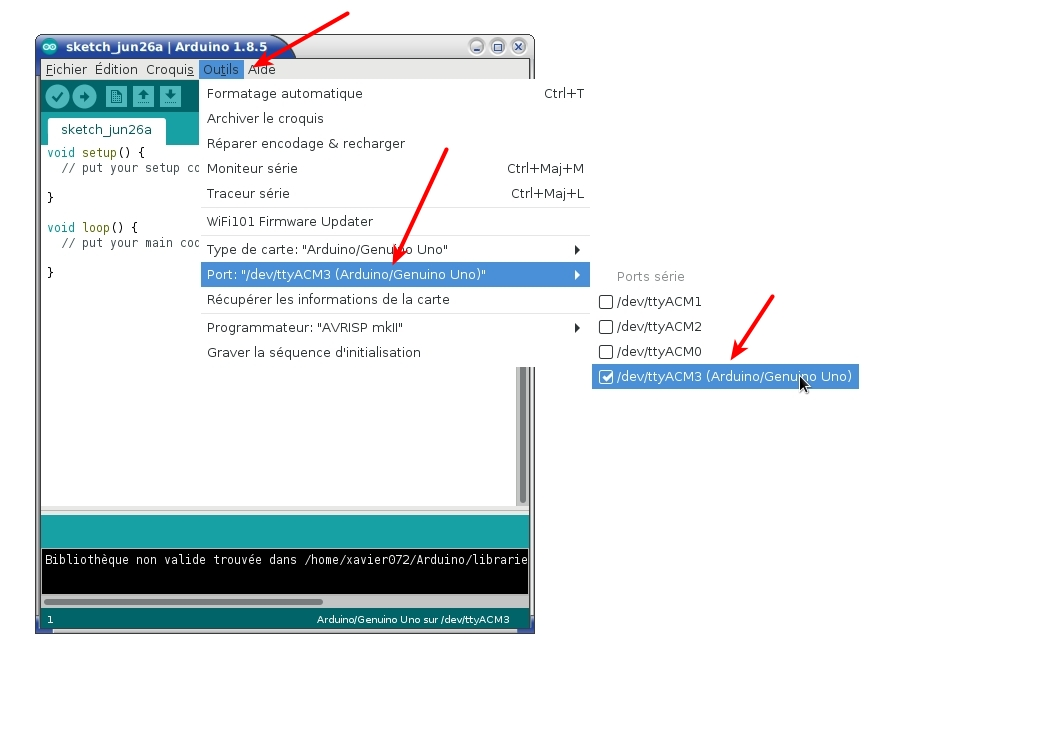
Truc bon à connaître : comment savoir quel port correspond à la carte Arduino ?
Si vous avez plusieurs port dans la liste, vous pourriez ne pas savoir lequel correspond à la carte Arduino. Pour le savoir :
- débrancher la carte Arduino et aller dans Outils > Port et noter les ports présents
- Rebrancher la carte et aller dans Outils > Port : le port qui est apparu est celui de la carte Arduino
Et au passage, sachez que la carte Arduino est plutôt "robuste" et que l'on peut la débrancher/rebrancher du port USB sans trop de problèmes.
Faire une programmation de test¶
Une fois la carte et le port correctement configurés, vous êtes parés pour faire une programmation de test. A présent, on peut tester la programmation de la carte avec un simple programme de test faisant clignoter la LED présente sur la carte, le programme d'exemple « Blink.ino » à ouvrir via le menu Fichier > Exemples > Basics > Blink
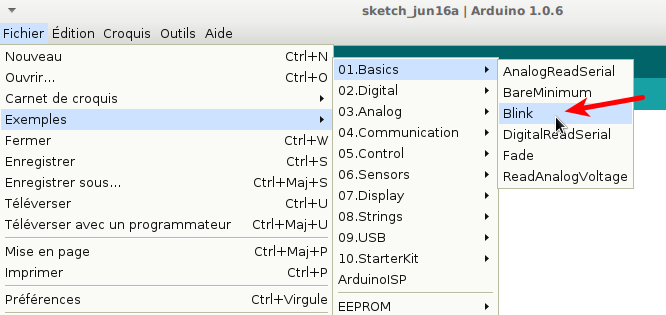
Le code s'ouvre dans la fenêtre d'édition et il suffit de cliquer sur le bouton
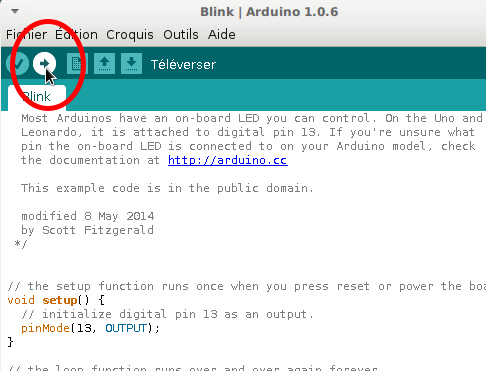
Pendant quelques secondes, on obtient une barre de progression dans le bas de la fenêtre attestant du bon transfert du programme dans la carte Arduino :
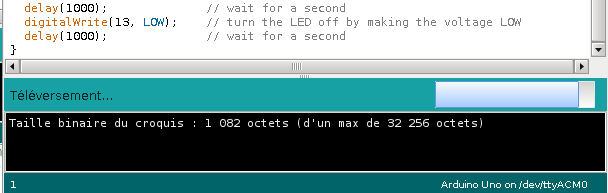
Puis suit un message attestant la fin du téléchargement :
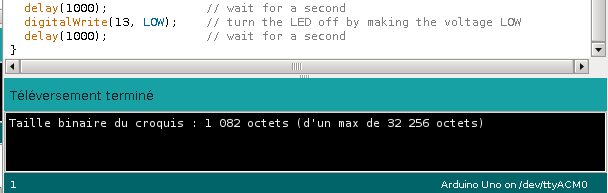
La LED présente sur la carte Arduino UNO en regard de la broche 13 doit à présent clignoter :

Si tout s'est bien déroulé, vous êtes sûr que votre carte Arduino fonctionne correctement et vous pouvez passer à la suite. Si ce n'est pas le cas, reprenez la procédure en apportant les corrections nécessaires.
Je retiens !
En pratique, si vous rencontrez un problème de communication avec Arduino lors d’un montage ou lors d’une utilisation avec une machine, il faut avoir le réflexe de «revenir chez maman »… En clair, reprendre les choses dans l’ordre :
- Relancer le logiciel Arduino
- Vérifier le type de carte depuis Outils > carte
- Vérifier le port depuis Outils > Port
C’est important de savoir le faire et d’y penser, histoire de ne pas perdre bêtement du temps sur des « broutilles ».
Dépannage : si la carte n’est pas reconnue…¶
Si vous venez d'installer Arduino¶
Il y a plusieurs raisons possibles, mais si vous venez d’installer Arduino, c’est très probablement un problème de drivers qui sont mal installés. Le plus simple est de reprendre la procédure. Sous Gnu/Linux notamment, le faire en ligne de commande.
Si la carte a fonctionné précédemment¶
Cela peut aussi venir de la carte, du câble… Il faut savoir cependant qu’une carte Arduino, c’est plutôt robuste, donc il n’y a pas de raison à priori que çà vienne de ce côté là, à moins que vous ayez fait une erreur de manip’ qui ait pu abîmer la carte lors d’un montage.
Bon à savoir¶
La carte est alimentée / alimentable par le port USB de l’ordinateur qui peut fournir 5V sous 500mA.
Si on veut utiliser la carte en autonomie, utiliser des piles ou un bloc secteur que l’on branchera sur le Jack Vin, mais nous aurons l’occasion de revoir cela en détail.
Conclusion¶
A présent, vous devriez être capable :
- d’installer et de lancer le logiciel Arduino,
- de sélectionner le type de carte et le port utilisé
- de compiler et transférer vers la carte Arduino un programme d’exemple programme sans erreur
Bravo ! vous avez terminé cet atelier Arduino !
